Situatie
Sunt oameni care au calculatoare bunicele si vor sa instaleze un Esxi 5.5 sau mai sus ca versiune, dar calculatorul are o placa de retea realtek R8168 sau R8169, respectiv atheros AR8151 sau AR8161.
La instalare vor avea o problema intrucat kitul standard de instalare nu contine drivere pentru astfel de placi de retea.
Versiunile anterioare de ESXI contineau si aceste drivere, dar din pacate incepand cu versiunea 5.5, VMWare au eliminat aceste drivere din kitul standard.
Din fericire pentru ei exista o solutie.
Solutie
Pasi de urmat
1. Presupunem deja ca aveti imaginea iso a ESXI salvata undeva in calculator.
Vom avea nevoie de fisiere vib care contin driverele pentru placa de retea respectiva pe care sa le introducem in imaginea iso.
Pentru acest lucru vom descarca fisierele VIB.
Puteti folosi acest link: http://blog.techygeekshome.info/download/vmware-vib-package-for-additional-network-card-drivers/
Se va descarca un fisier zip in care veti gasi cele 4 fisieri VIB aferente celor 4 drivere.
2. Pentru a putea introduce fisierele VIB avem nevoie de o aplicatie mica numita ESXI Customizer pe care o puteti descarca de aici: http://blog.techygeekshome.info/download/esxi-customiser-tool/
Atentie ca aplicatia ruleaza doar sub Windows XP. Daca nu aveti un windows xp, apelati la cineva care are sau creati-va o masina virtuala cu windows xp unde sa rulati programul.
Atentie ca puteti adauga un singur fisier VIB, deci va recomand sa stiti exact ce model de placa de retea aveti dintre cele 4, pentru a nu va munci mai mult decat trebuie.
3. Deschideti aplicatia ESXI Customizer.
Dati click pe primul buton Browse si alegeti fisierul ISO original al ESXI 5.5 sau mai sus (depinde ce versiune aveti)
Dati click pe al doilea buton Browse si alegeti fisierul VIB al driverului pe care vreti sa-l introduceti.
Dati click pe al treilea buton Browse si alegeti folderul unde vreti sa se salveze noul fisier ISO creat.
Dupa acest lucru dati click pe Run.
Se va deschide o fereastra de Command Prompt, dar nu aveti treaba cu ea.
Dupa finalizare, ardeti un CD cu imaginea ISO nou creata si incercati sa instalati acum.


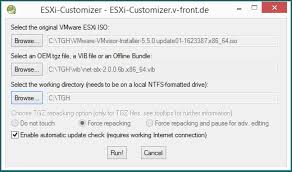
Leave A Comment?